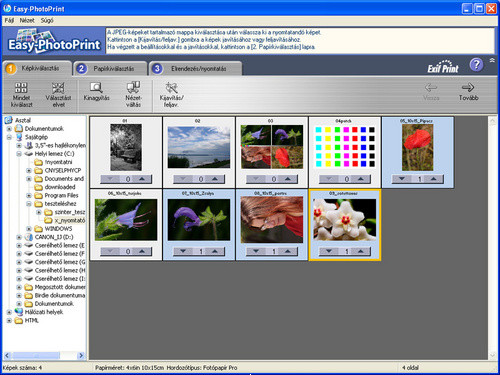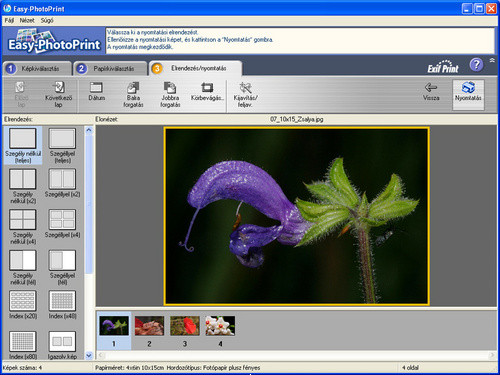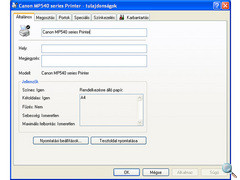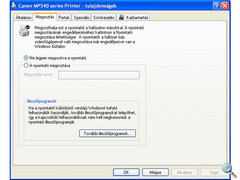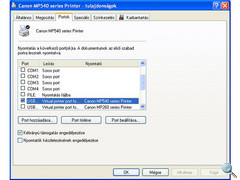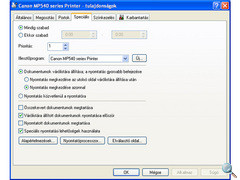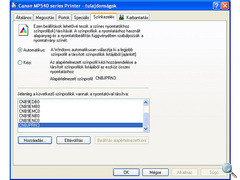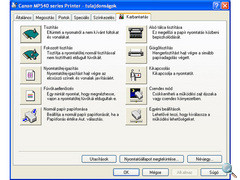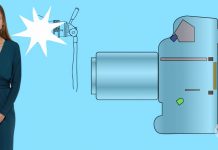Külső
Bevezető
A szolgáltatásokban – és kilókban – gazdagabb MP540 már a multifunkciós, tintasugaras nyomtatók középkategóriáját erősíti. A Canonnál ez már LCD kijelzőt és PictBridge bemenetet is jelent, hogy csak az elsőként szembetűnő különbségeket említsem.
Ami viszont nem látszik azonnal, az a felbontás. Ennél a modellnél már 1 pl-es cseppméretet kapunk, hasonlóan a legjobb Canon fotónyomtatókhoz. Ez 9600 x 2400 dpi felbontást jelent. A hangsúly ezek szerint még inkább a kiváló fotónyomtatás irányába tolódik.
A FINE nyomtatófejekkel és a ContrastPLUS képjavító technológiával ellátott készülék öt különálló tintapatront használ, amely gazdaságossági szempontból – nem elégszer hangoztatott – előnyt jelent. Egy szín kimerülésekor ugyanis a többi cseréje nélkül távolíthatjuk el a kiürült patront. A cartridge- széria ugyanaz, mint a korábban bemutatott iP4600 modellnél. A PGI-520 és CLI-521 sorozatot használhatjuk a géphez, de korábbi tesztünk készülékével tökéletesen kompatibilis volt a CLI-8 patroncsalád is, így valószínűleg ehhez a modellhez is használhatók.
| Az MP540-hez ajánlott cartridge típusok (csak a gyári!): | |
|---|---|
| PGI-520BK | dokumentum fekete, 19 ml |
| CLI-521BK | fotófekete, 9 ml |
| CLI-521C | ciánkék, 9 ml |
| CLI-521M | bíbor, 9 ml |
| CLI-521Y | sárga, 9 ml |
A tintapatronok kapacitása a gyártó adatlapja szerint egy kicsit kedvezőbb az iP4600-nál. Színes cartridge-ek esetén kb. 510-530 színes dokumentum oldal és 210-240 fénykép kinyomtatására alkalmasak.
A PIXMA MP540 a Canon nemrég bevezetett ChromaLife+ tintáit használja, melyek jó minőségű papíron, és védett körülmények között akár 300 évig is fakulásmentes színeket adnak. Ez persze albumban, fénytől és levegőtől védett környezetet jelent. Levegőtől védve (bekeretezve) ez az időtartam 30 évre, azzal érintkezve pedig 20 évre csökkenhet.
Méretek terén semmi különbség ez egyszerűbb modellhez képest. A4, vagyis 210 x 297 mm a maximum, de ezen felül hivatalosan támogatott az A5, B5, levél, legal, boríték, 20 x 25, 13 x 18, 10 x 18 és 10 x 15 cm-es fotó-, illetve dokumentumméret. Nyomathordozóként a 64-105 g/m2 súlyú normál nyomtatópapíroktól a 300 g/m2-os Pro Platinum fotópapírokig bármi használható, beleértve az öntapadós és a pólóra vasalható matricákat is.
A készülékbe épített színes, síkágyas lapszkenner esetében is áll a 2 x MP260 egyenlet, hiszen ez is dupla akkora valós felbontást 2400 x 4800 dpi-t kínál. Interpolációval 19 200 x 19 200 dpi-t használhatunk. A beolvasható méret ezúttal is A4, a színmélység pedig 48-24 bit.
Külső, design
A Canon PIXMA MP540 magasabb kategóriáját az ezüstös műanyag külsővel próbálta a gyártó hangsúlyozni. Ezt leszámítva kiköpött mása az MP260-nak. Ugyanazok a formák köszönnek vissza itt is. Az ezüst külső szerintem nem elegánsabb, bár nem is visszataszítóbb az olcsóbb modellnél. Ami igazán jelzi a kategóriaváltást, az a mobiltelefon-szerűen kihajtható kezelőpanel és rajta az LCD kijelző. Csukott állapotában csak a szélén látható két kis jelzőfény tájékoztat a nyomtató működéséről és az esetleges problémákról. A nyitható rész csak a kijelzőt tartalmazza, amely átlósan 5 cm (2”) méretű. Felbontása persze nem éri a jelenlegi digitális fényképezőgépekben használtak színvonalát, de nem is ez a cél. Csak a közvetlenül beolvasott fotók lejátszására, kiválasztására, valamint a menü megjelenítésére kell alkalmasnak lennie, és erre alkalmas is.
A kijelző alatti részen két jelöletlen gomb nyitja a sort, melyek funkciója ugyanaz, mint általában a mobiltelefonoknál. A képernyőn megjelenő aktuális két művelet közül választhatunk velük. A következő sorban kapott helyett a kis bekapcsológomb, utána pedig egy NAVI feliratú gomba, melynek segítségével a fontosabb, gyakrabban használt parancsokat hajthatjuk végre. A HOME gomb a menü nyitóképernyőjét hívja elő, bárhol is járunk az opciók között. Erről a nyitóképernyőről érhetők el a készülék fontosabb szolgáltatásai, de erről majd a következő fejezetben.
A menükben való navigáció fontos eszköze a gyorskereső tárcsa, valamint a körülötte lévő négyirányú navigációs gomb. Segítségükkel még gyorsabban és egyszerűbben lapozhatunk a különböző menüpontok között. A megfelelő beállítást a középen lévő OK gombbal véglegesíthetjük. A gyorskereső tárcsa mellett balra lent helyezték el a BACK gombot, mellyel az előző műveletre vagy menüpontra ugorhatunk. A jobb szélen a példányszám beállítására szolgáló +/- gomb található.
Az alsó sor ugyanaz, mint az egyszerűbb modellen. A fekete-fehér és színes másolás indításának, valamint a nyomtatás megszakításának parancsa adható ki az itt lévő három gombbal. A további műveletek a menüből vezérelhetők.
Ahogy az MP260-on, úgy ezen a készüléken is az előlap jobb oldalán helyet kapott múanyag ajtó mögött találjuk a háromfoglalatos kártyaolvasót. Az olvasó CompactFlash, Microdrive, Memory Stick (PRO) Duo, SD/SDHC, valamint MMC és MMC Plus kártyákat képes fogadni, külön vásárolt adapterrel pedig használhatunk xD (Type M és H), Memory Stick Micro, RS-MMC, mini SD, micro SD, mini SDHC és micro SDHC típusokat is. A kártyaolvasó alatt végre helyet kapott a PictBridge USB csatlakozó is, így nem csak kártyáról, de közvetlenül fényképezőgépről is nyomtathatunk. Az MP540 vezeték nélküli kapcsolattal is használható, ehhez azonban meg kell vásárolnunk a Canon BU-30 Bluetooth adapterét.
A lapadagoló ugyanúgy működik, mint az egyszerűbb modellben. A szkenner rész mögötti kis ajtót felhajtva juthatunk hozzá. A lapok a felső dokumentumfedél mögötti ajtót kihajtva helyezhetők a gépbe. Kapacitása maximum 150 normál vastagságú dokumentum papír. A lapköteget a mindkét oldalról állítható papírszorítóval rendezhetjük egybe az adagolónyílás közepére. Az MP540 egy alsó adagolókazettát is tartalmaz, amely szintén 150 lapos kapacitású, de míg a felső adagolóba bármilyen támogatott méret, ide csak A4, B5, A5 és levélpapír formátumok helyezhetők. A kész nyomatok a készülék előlapjának lehajtásával keletkező kiadótálcára kerülnek.
A fedlapot felhajtva a másoló/szkenner rész lapolvasó szekciójához jutunk. A normál szkennerekhez, fénymásolókhoz hasonlóan az üvegfelület egy A4-es lap fogadására alkalmas.
Hátul találjuk a mini-B formátumú USB aljzatot, mellyel számítógépünkhöz csatlakozhatunk. Kábelt persze nem kapunk hozzá – ahogy általában egyik nyomtatóhoz sem – így a vásárlásnál nem erre gondolni. A hátsó rész jobb oldalán található a tápkábel csatlakozóhelye, középen pedig az elakadt papír eltávolítására szolgáló nyílás.
Méretben nem sokkal tér el az MP540 a korábban tesztelt kisebb modelltől. Ezúttal legalább 450 x 366 x 157 mm-es helyről kell gondoskodnunk, ami kb. 13-14%-os növekedés. Tömegét tekintve viszont jelentősebb a gyarapodás. A 7,8 kg-os MP540 közel 50%-al nehezebb. Fogyasztásban ez a készülék is kiváló, hiszen másolás során mindössze 17 W az áramfelvétele, míg standby módban 2,4W-ot fogyaszt. A nyomtató zajszintje munka közben kissé meghaladja az MP260-ét, itt a Canon 43 dB-t adott meg.
Üzembe helyezés, kezelés
A nyomtató kicsomagolása (anélkül nem megy) és áram alá helyezése (szintén elengedhetetlen) után a márkatársakhoz hasonlóan könnyű dolgunk lesz a nyomtatófej és a patronok telepítésével. Bekapcsolás után a szkenner részt felnyitva jutunk a töltőhelyhez. A töltőfoglalat néhány másodperc alatt a megfelelő helyre áll, ahol könnyen hozzáférhetünk. A foglalaton körülölelő, U-alakú műanyagzárat felpattintva a nyomtatófej könnyedén behelyezhető, majd a zárral leszorítható. Az így kapott öt foglalatba csúsztathatjuk a csomagban kapott patronokat. Ezeket betűvel (pl. BK, M, Y, C) és színkódokkal is jelzi a gyártó, melyek a rajtuk lévő címkéken és a töltőfoglalat tetején is megjelennek. Nem túl nagy feladat tehát a színt a színnel összepárosítani. A behelyezett patron egy enyhe, kattanásig történő nyomással kerül a végleg a helyére.
A nyomtató felső része ezután lecsukható és nekikezdhetünk a végső beüzemelésnek. Ehhez elsőként nem árt fejet igazítanunk. Sajnos szinte szó szerint ‘nekünk’, mivel a feladat zöme ránk hárul. A fejigazítást a nyomtató Beállítások menüjéből is indíthatjuk. Ilyenkor a kinyomtatott mintát a szkenner részbe kell visszahelyeznünk és a készülék ezután elvégzi a pontosítást. Komolyabb dolgunk akkor lesz, ha a számítógépre telepítés után szoftverből indítjuk a műveletet. Megpróbálom összefoglalni a lényeget: kb. 1 perc nyomtatás után egy A-F oszlopot kapunk 11 mintával, valamint F-G oszlopot egyenként 7 mintával. Ezek átböngészése után egyenként meg kell adnunk a szoftvernek a legpontosabb minta kódszámát. Miután elkészültünk a nyomtató újabb lapot készít mintegy 2 perc 20 mp alatt. Ezen H-Q oszlopig 11-11 minta látható, melyeket a fenti módszerrel ellenőrzünk, végül egy harmadik szakaszban újabb egy perces nyomtatás után, a-j oszlopokban 5-5 mintát kapunk. Ezekkel ugyanaz a teendőnk. A manuális fejigazítás még gyakorlattal is kb. 10-15 percet jelent.
De térjünk vissza a közvetlen nyomtatáshoz! A behelyezett memóriakártyáról nagyon egyszerűen nyomtathatunk, illetve számítógépes kapcsolat nélkül használható a másoló és a lapolvasó rész is.
Bekapcsolás és a patronok telepítése után, az LCD nyitóképernyőjén a hat legfontosabb beállítás ikonja jelenik meg, melyek sorban: másolás, memóriakártya műveletek, fotók újranyomtatása, beállítások, indexkép nyomtatás, lapolvasás (letapogatás). A menü 22 nyelve közül a magyar is kiválasztható.
Az egyes menük felépítése:
- Másolás:példányszám, nagyítás, intenzitás (sötétség), lapméret, hordozótípus, nyomtatási minőség, lapadagoló megadása
- Memóriakártya: kiválaszt és nyomtat, elrendezés nyomtatáshoz, címkenyomtatás, DPOF nyomtatás, Beolv info nyomtatás (fotóinfók nyomtatása), fotómutató nyomtatása (indexkép), minden kép nyomtatása, igazolványkép nyomtatása, naptárnyomtatás
- Könnyű fénykép újranyomtatás (a korábban már kinyomtatott fényképek gyors újranyomtatása, ugyanazokkal a beállításokkal)
- Beállítások:
- Karbantartás:
- Fúvókaellenőrző minta
- Tisztítás
- Fokozott tisztítás
- Manuális fejigazítás
- Fejigazítási nyomtatás
- Görgőtisztítás
- Alsó tálca tisztítása
- Eszközbeállítások:
- Normál papír betölt beáll
- Hátsó tálca, első tálca.
- Nyomtatási beállítások
- Papírkarc megakadályozás: be ki
- Kiterjedt másolási mennyiség: kicsi, nagy
- Egyéb beállítások:
- Dátum megjelenítése: év/h/nap….stb
- Olvasás- írás attribútum: olvasás csak PC-ről, olvasás/írás csak PC-ről
- Diavetítés beállítása: képminőség normál, képminőség nagy
- Csendes mód: be, ki
- Útmutató megjelenítésének beáll: késleltetett, normál, nincs megjelenítés
- Billentyűismétlés: be, ki
- PictBridge beállítás:
- (fényképezőgép szerinti: méret, papírtípus, minőség, szegélynélküli, auto fényképjavítás, kézi javítás
- Nyelv kiválasztása: 22 nyelv, köztük a magyar
- Beállítások visszaállítása: igen, nem
- Sablonnyomtatás: Vonalas papír 18 mm-es térköz, vonalas papír 27 mm-es térköz, vonalas papír 36 mm-es térköz, kockás papír 25 mm, kockás papír 23 mm négyzetháló, Ellenőrzőlista, kottapapír
- Fotó mutató lap: fotó mutató lap nyomtatása, fotó mutató lap beolvasása.
- Letapogatás (beolvasás):
- Számítógép:
- Automata érzékelés
- Dokumentum:
- Mentés PC-re
- Mentés PDF-be
- Csatolás E-mailhez
- Megnyitás külső alkalmazással
- Fotó
- Mentés PC-re
- Csatolás E-mailhez
- Megnyitás külső alkalmazással
Ha számítógépre csatlakozunk, nagyjából 5 percig tart a driverek és segédprogramok telepítése. Ezt követően csatlakoztathatjuk az USB kábelt, és a PC kb. 1 percen belül felismeri a nyomtatót. A mellékelt CD-n a Canon Easy-PhotoPrint EX és MP Navigator EX szoftvereit kapjuk. Az előbbi egy fotónyomtatás vezérlő, utóbbi pedig egy karakterfelismerő, lapolvasó program.
Lapolvasásnál a készülék TWAIN és WIA felületeken kommunikál a PC-vel. A kapott segédprogramokkal több extra szoftveres szolgáltatás is beállítható, mint amilyen a PDF készítés, az élesítés, a por- és karc eltávolítás, a hátoldali minta átütésének korrekciója, a színjavítás, szemcsézettség csökkentés, háttérfény korrekció, vagy az automata tónusbeállítás.
Másolásnál több a lehetőségünk, mint az említett egyszerűbb modellben. Az MP540 amellett, hogy gyorsabban dolgozik, 99 másolati példányszámot támogat. Ezen felül 25-400%-os nagyítás is elérhető a menüből, de választhatunk szegély nélkül és címkemásolást, árnyékcsökkentést, fakulás helyreállítást, arcvilágosítást, illetve kézi képkorrekciós beállításokat is.
Az operációs rendszer vezérlőpultjában lévő MP540 ikonról a következő tulajdonságok érhetők el: